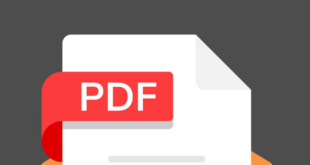Hapus Password PDF – Seiring dengan dokumen Word, PDF mungkin di antara format file yang paling banyak digunakan di dunia. Anda cenderung menemukan banyak file PDF selama hari Anda di tempat kerja, serta menghubungi organisasi lain seperti bank atau perusahaan telepon. Di blog ini kami akan discus cara menghapus kata sandi dari PDF.
Karena banyak file PDF dapat dirahasiakan (misalnya, laporan bank, tagihan telepon, perjanjian korporasi), kata sandi sering melindungi mereka untuk keamanan tambahan. Kata sandi akan mencegah siapa pun yang tidak diketahui dari menonton, mengedit, atau mencetak dokumen, karena Anda akan diminta untuk memasukkannya setiap kali Anda membuka PDF.
Secara teori, perlindungan kata sandi untuk file PDF sepertinya ide yang bagus. Tetapi umumnya kita mendapatkan begitu banyak dokumen yang dilindungi kata sandi sehingga semakin sulit untuk mengingat setiap kata sandi, terutama ketika kita mencoba melakukan sesuatu dengan cepat dan melihat ke dalam PDF beberapa kali.
Apakah ada cara untuk menghapus keamanan dari file PDF? Ya! Dalam Artikel Tekno Advisor kali ini, kita akan menunjukkan kepada Anda cara mengekstrak kata sandi dari PDF dalam beberapa klik.
Daftar Isi
Mengapa Hapus Password PDF?
Membuka kunci PDF dapat menghemat banyak waktu ketika Anda perlu beralih antara file yang dilindungi, mengharuskan Anda memasukkan kata sandi setiap kali Anda kembali ke sana.
Untungnya, ada banyak opsi untuk memasukkan kembali kata sandi setiap saat atau menonaktifkannya sepenuhnya, menggunakan alat seperti pratinjau, Google Chrome, Adobe Acrobat, dan PDFPen.
Tentu saja, untuk menghapus password PDF, Anda harus terlebih dahulu mengetahuinya; Tidak ada cara mudah untuk menghapus kata sandi yang tidak diketahui, kecuali jika Anda menggunakan perangkat lunak cracking password.
Catatan: Penggunaan cracker kata sandi ilegal sesuai dengan aturan atau hukum dan sebaiknya dihindari. Satu-satunya penggunaan cookie yang dapat diterima adalah untuk mengakses file yang Anda miliki izin ekspres tetapi tidak dapat mengingat kata sandi yang sebenarnya.
Cara Hapus Password PDF
Dengan peringatan ini, mari kita lihat cara terbaik untuk menghapus keamanan dari file PDF sekarang.
Hapus Password PDF Melalui Overview
Sebagian besar pengguna Mac umumnya melupakan pratinjau dan mencoba mencari aplikasi pengganti segera. Tidak ada alasan bagus! Pratinjau adalah aplikasi kuat yang menginstal pada Mac Anda secara default dan dapat melakukan sebagian besar manipulasi PDF yang Anda butuhkan.
Salah satunya adalah PDF Unlock sederhana, yang pada dasarnya dapat Anda lakukan dengan membuka file PDF dan mengekspornya sebagai PDF sekali lagi. Jadi duplikat PDF tidak akan memiliki perlindungan kata sandi.
Berikut cara menghapus perlindungan kata sandi dari PDF dengan pratinjau:
- Luncurkan pratinjau dan buka PDF yang dilindungi kata sandi Anda
- Masukkan kata kunci
- Buka File ➙ Ekspor sebagai PDF …
- Pilih tempat dan namanya
- Klik Simpan
PDF yang baru disimpan tidak akan memiliki perlindungan kata sandi, sehingga Anda dapat menggunakannya sesering mungkin tanpa memasukkan kata sandi dan menghapusnya ketika Anda selesai.
Catatan: Terkadang jika Anda menggunakan opsi cetak alih-alih ekspor, Anda tidak akan dapat memilih dan menyalin teks dalam PDF. Jadi mengekspor adalah yang terbaik. Jika tidak, Anda mungkin perlu menggunakan perangkat lunak OCR (Pengenalan Karakter Optik) untuk mengekstrak teks yang Anda butuhkan.
Hapus Password PDF dengan PDFPen
Jika Anda ingin keseimbangan yang baik antara dapat mengekstrak kata sandi dari PDF dengan mudah dan terjangkau dan pada saat yang sama mengakses fitur manipulasi PDF tingkat lanjut, tidak ada aplikasi yang lebih baik daripada PDFPen.
PDFPEN adalah editor PDF intuitif dengan banyak fitur kelas profesional. Anda dapat membatalkan anotasi file apa pun dengan gambar atau komentar, mengidentifikasi teks dengan fungsi OCR, mengaktifkan kembali informasi pribadi, menandatangani dan mengisi formulir, dan bahkan menyusun ulang dokumen.
Untuk tujuan kami saat ini, PDFPen memudahkan untuk mengatur dan menghapus keamanan untuk file PDF:
- Buka PDF yang dilindungi kata sandi Anda di PDFPEN
- Silakan masukkan kata sandi
- Buka File ➙ Cetak …
- Di menu drop-down PDF, pilih Simpan sebagai PDF
- Gunakan opsi keamanan untuk mengatur kata sandi atau melanjutkan tanpa
- Klik Simpan
Daftar fitur PDFPen diperluas jauh melampaui pengeditan PDF. Misalnya, setiap kali Anda menambahkan informasi sensitif (seperti tanda tangan) ke file PDF Anda, PDFPEN akan secara otomatis melindunginya dengan enkripsi AES 256-bit standar industri, sehingga tidak ada yang dapat memperoleh akses yang tidak sah. Aplikasi ini akan membantu Anda melakukan validasi tanda tangan untuk membantu mendeteksi penipuan apa pun.
Unlock PDF dengan Google Chrome
Cara lain untuk Hapus Password PDF adalah dengan menggunakan alat yang sudah Anda gunakan setiap saat, Google Chrome, menggunakan teknik serupa seperti di atas, menyimpan file sebagai PDF lagi.
Untuk membuka kunci file PDF dengan Chrome:
- Luncurkan Chrome.
- Buka URL PDF atau seret dan jatuhkan PDF Anda ke dalam Chrome
- Klik pada ikon printer di bilah atas.
- Dari menu tujuan, pilih Simpan sebagai PDF
- Klik Simpan
Sekarang salinan PDF baru Anda tidak akan memiliki kata sandi. Sebagian besar browser lain bekerja dengan cara yang sama. Teknik ini dapat digunakan untuk semua file PDF kecuali yang terlindung secara eksplisit terhadap pencetakan.
PDF Unlock Dengan Adobe Acrobat
Meskipun Anda dapat menggunakan banyak opsi untuk Hapus Password PDF, ada aplikasi OG yang memungkinkan Anda untuk menetapkan kata sandi dan hapus tanpa gimmick: Adobe Acrobat. Bahkan, aplikasi akan bekerja bahkan jika izin cetak PDF Anda dicabut.
Adobe Acrobat (jangan sampai bingung dengan Acrobat Reader gratis) adalah salah satu aplikasi tertua yang dirancang untuk memanipulasi file PDF, mulai dari mengedit teks hingga menambahkan tanda tangan, membuat formulir yang dapat diuntuk, dan konten yang dilindungi dengan kata sandi.
Inilah cara mengekstrak kata sandi dari PDF di Acrobat:
- Buka file PDF Anda di Adobe Acrobat
- Masukkan kata kunci
- Klik ikon kunci di bilah samping.
- Pergi ke detail izin
- Dalam menu mode keamanan, pilih Tidak Keamanan
- Tekan OK
- Simpan PDF Anda
PDF Anda sekarang dilindungi kata sandi. Anda dapat mengatur ulang kata sandi di pengaturan selanjutnya.
Secara keseluruhan, Adobe Acrobat adalah cara ampuh untuk Hapus Password PDF Anda. Kelemahannya adalah itu mahal, lambat, dan rumit. Namun, Anda mendapatkan uji coba gratis tujuh hari untuk mencobanya.
Seperti yang Anda lihat, pelajari cara mengekstrak kata sandi dari PDF hanya membutuhkan waktu beberapa menit. Anda dapat dengan mudah melakukannya dengan MAC Pratinjau, Google Chrome, atau browser lainnya. Untuk fungsionalitas lebih lanjut, Anda bahkan dapat mencoba Adobe Acrobat. Tetapi jika Anda selalu ingin memiliki set fitur pengeditan PDF yang sempurna, PDFPEN adalah cara yang bagus untuk pergi.
 Tekno Advisor | Teknologi, Hosting, Keuangan, Trading dan Forex Media Berita Teknologi, Review Smartphone, Laptop, Komputer ,Gratis Download Games, Aplikasi, Software,Video Tutorial,Tips Trik Internet Hack, Keuangan, Domain dan Hosting
Tekno Advisor | Teknologi, Hosting, Keuangan, Trading dan Forex Media Berita Teknologi, Review Smartphone, Laptop, Komputer ,Gratis Download Games, Aplikasi, Software,Video Tutorial,Tips Trik Internet Hack, Keuangan, Domain dan Hosting